L'intégration d'un actif unique dans votre site Web ou vos pages de destination peut rendre la mise à jour des actifs sur plusieurs pages facile et accessible pour tous les utilisateurs.
Avec le Smart CDN de Brandfolder, vous pouvez intégrer des ressources sur le Web et les formater à la volée pour répondre à vos besoins spécifiques. Les liens CDN garantissent que votre contenu reflète toujours les modifications les plus récentes apportées à votre actif Brandfolder.
Les liens CDN sont spécifiques au dossier Brandfolder. Vous pouvez déplacer vos actifs autour de votre dossier Brandfolder et le lien CDN est maintenu. Cependant, si vous déplacez votre actif vers un autre dossier Brandfolder, l'URL change et vous devez obtenir un nouveau lien CDN.
Activation du CDN
Les propriétaires et les administrateurs peuvent activer CDN sur leur compte.
- Sélectionner Paramètres > Paramètres généraux
- Sélectionnez l'onglet Avancé
- S'Assurer Liens incorporés CDN sont Activé.
La fonctionnalité de liaison CDN est désactivée pour tous les actifs en attente, expirés, provisoires ou en consultation uniquement. L'onglet Intégrer et Liaison CDN rognée n'apparaîssent que lorsque les actifs sont approuvés.
Comment incorporer une ressource unique ?
L'intégration d'un actif unique dans votre site Web ou vos pages de destination peut rendre la mise à jour des actifs sur plusieurs pages facile et accessible pour tous les utilisateurs.
- Ouvrez l'un de vos modèles d'actifs.
- Sélectionnez l'onglet Intégrer.
- Copiez et collez l'URL.
Options d'incorporation d'URL CDN :
- Lien CDN - Pièce jointe: cela permet aux utilisateurs d'incorporer la pièce jointe sans avoir à se soucier de sa position. Il s'agit d'un lien direct vers la pièce jointe et de la version la plus optimisée de l'actif. Un ensemble personnalisé de paramètres peut également être ajouté par défaut sur toutes les URL de pièce jointe.
Autres options disponibles sous Liens CDN supplémentaires :
- Lien CDN - Actif : Incorporer une pièce jointe qui sera mise à jour en fonction de la position par rapport aux autres pièces jointes.
- Lien CDN - Pièce jointe (fichier original): cette URL fait référence à l'URL CDN de la pièce jointe d'origine sans aucune conversion ou optimisation prédéfinie (paramètres).
- Lien CDN - Cadre: redimensionne automatiquement en fonction du conteneur dans lequel se trouve l'actif.
Vous pouvez placer ce lien dans une balise image telle que et lorsque vous mettez à jour l'actif, le lien est mis à jour où qu'il se trouve. Si une ressource comporte plusieurs pièces jointes, la pièce jointe qui se trouve en haut s'affichera à l'aide de ce lien.
Liens CDN prédéfinis personnalisés
Les préréglages CDN intelligents créent automatiquement des formats associés, mais dans un format de lien CDN autociblé et recadré automatiquement. Vous pouvez également activer recadrage personnalisé prédéfinis qui apparaîtra dans l'onglet incorporer. Une fois qu'un paramètre prédéfini est activé, développez Menu Liaisons CDN prédéfinies personnalisées. Sélectionnez le lien de copie à côté de votre préréglage de choix et coller où vous le souhaitez.
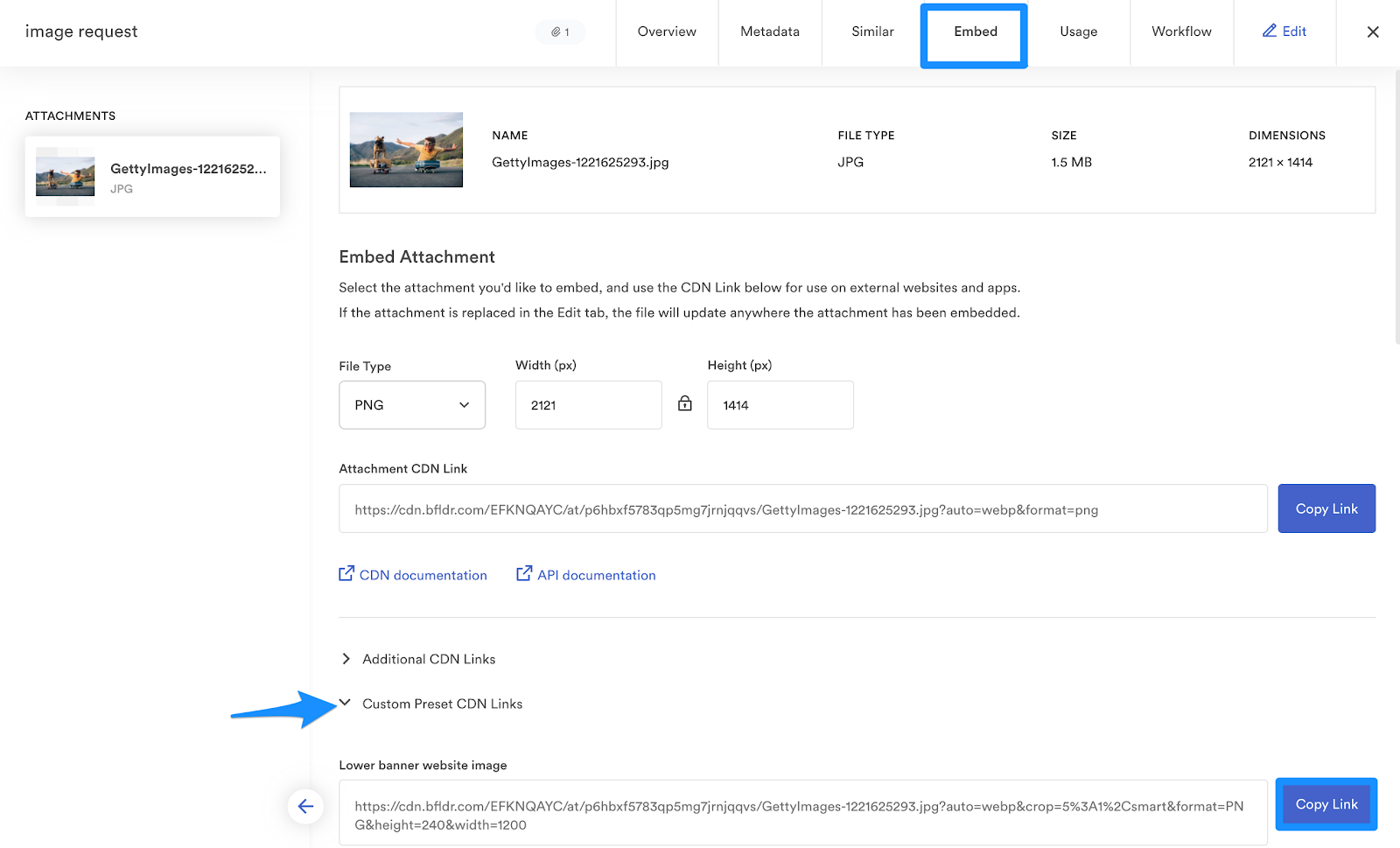
Fonctionnalités CDN intelligentes avancées
Récolte des actifs
Vous pouvez rogner une image aux dimensions souhaitées, puis copier le lien CDN de l'image rognée.
Transformation et conversion :
Vous pouvez également avoir des liens CDN d'images rognées en ajustant les paramètres sur l'URL.
Par exemple, supposons que vous possédez une URL Smart CDN telle que https://cdn.brandfolder.io/YUHW9ZNT/as/6skcfbkq/brandfolder_icon_aqua.png.
Si vous voulez la même image avec des dimensions spécifiques, spécifiez simplement que dans l'URL comme suit : https://cdn.brandfolder.io/YUHW9ZNT/as/6skcfbkq/brandfolder_icon_aqua.png?width=150.
Vous voulez une JPG au lieu d'une PNG ? Il suffit de modifier l'extension à la fin de l'URL : https://cdn.brandfolder.io/YUHW9ZNT/as/6skcfbkq/brandfolder_icon_aqua.jpg
Besoin d'une version plus grande de votre fichier ? Augmentez les paramètres de hauteur ou de largeur dans l'URL et ajoutez &pad=true pour ajouter des espaces à l'image d'origine.
Pour les éléments transparents, certains afficheurs de navigateur par défaut remplissent automatiquement un arrière-plan (généralement blanc).
Extension automatique :
Brandfolder CDN vous permettra d'utiliser l'extension .auto sur v1 ou auto=webp sur v2. Nous choisirons automatiquement le meilleur format pour le navigateur qui charge l'image. Cela inclut le renvoi d'images au format WEBP, qui réduit la taille d'une image sans perte et accélère le chargement de l'image sur votre site.
- v1: https://cdn.brandfolder.io/YUHW9ZNT/as/6skcfbkq/brandfolder_icon_aqua.auto
- v2: https://cdn.brandfolder.io/YUHW9ZNT/as/6skcfbkq/brandfolder_icon_aqua?auto=webp
Smart CDN vous permet de lier à n'importe quelle pièce jointe à l'intérieur de votre actif, pas seulement la première. Supposons que votre actif comporte plusieurs pièces jointes et que vous souhaitez la quatrième pièce jointe de votre actif, il vous suffit de spécifier qu'en ajoutant ?position=4 à la fin de votre URL CDN : https://cdn.brandfolder.io/C0KGG2P6/as/pd20zo-6xxwds-g0sj9j/CDN%20Example.png?position=3.
Utilisez n'importe quelle combinaison des éléments ci-dessus pour modifier votre lien CDN afin d'obtenir vos pièces jointes Brandfolder exactement comme vous en avez besoin pour votre exemple d'utilisation.
Mise à jour en direct :
Chaque fois que vous mettez à jour un actif dans Brandfolder, les liens Smart CDN associés incorporés sont également mis à jour pour refléter ces modifications.
Expiration automatique :
Si vous expirez, annulez l'approbation ou supprimez l'élément dans Brandfolder, le lien Smart CDN expirera automatiquement également (il peut rester en cache pendant 24 heures).
Intégration des ressources vidéo
L'incorporation des ressources vidéo diffère légèrement des ressources d'image. Brandfolder fournit un iframe de base avec notre lecteur vidéo intégré. Les utilisateurs peuvent contrôler la taille de l'iframe ainsi qu'un certain nombre de paramètres optionnels pour les vidéos.
Exemple de code incorporé
Boucle
Permet à la vidéo de boucler une fois la lecture terminée.
- boucle
- valeur par défaut : false
- options : booléen - true ou false
Muet
Détermine si le son est coupé lors du chargement du lecteur. Ceci est utile lorsque vous utilisez le paramètre de lecture automatique en raison des restrictions de lecture automatique du navigateur.
- Muet
- valeur par défaut : false
- options : booléen - true ou false
Lecture automatique
Lire automatiquement la vidéo lors du chargement.
- lecture automatique
- valeur par défaut : false
- options : booléen - true ou false
L'utilisation de Brandfolder pour lire automatiquement une vidéo lors du chargement d'une page n'est pas un problème simple. Cela provient des fournisseurs de navigateurs qui répondent aux souhaits des utilisateurs de NE PAS avoir de vidéos en lecture automatique. Le moyen le plus fiable est de définir autoplay=true&muted=true car de nombreux navigateurs (y compris Chrome) ne liront pas automatiquement les vidéos avec de l'audio.
Fais attention à ne pas effacer l'atout lors de l'utilisation de cette fonctionnalité !